给彩色证件照背景换成白色教程
PS怎样更换证件照背景颜色(底色非白)
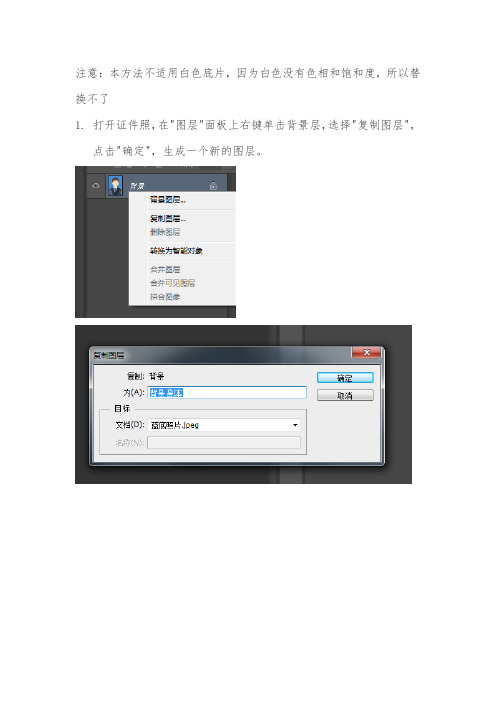
注意:本方法不适用白色底片,因为白色没有色相和饱和度,所以替换不了
1.打开证件照,在"图层"面板上右键单击背景层,选择"复制图层",
点击"确定",生成一个新的图层。
2.在ps软件中,打开一张要换背景颜色的证件照,选择菜单栏中的
“选择--色彩范围”。
3.在“色彩范围”对话框中,在证件照背景处单击鼠标左键,将颜
色容差设置成30;点击取样颜色+按钮,直到绿色箭头所指部分全部为白色,没有灰色;单击“确定”按钮,证件照背景被选中。
4.在菜单栏“选择”中,选择“修改--扩展”。
5.在弹出的“扩展选区”对话框中,将扩展量设置为2像素,单击
“确定”按钮。
6.在菜单栏“图像”中,选择“调整--色相/饱和度”。
7.在“色相/饱和度”对话框中,按照自己的需要调节色相、饱和度、
名都滑块至合适的位置,单击“确定”按钮。
注:红色为158/74/0
8.使用快捷键Ctrl键+D键,取消选区,ps中给证件照更换背景颜
色就操作完成了。
2018-2019-ps将底色调成白色word版本 (4页)
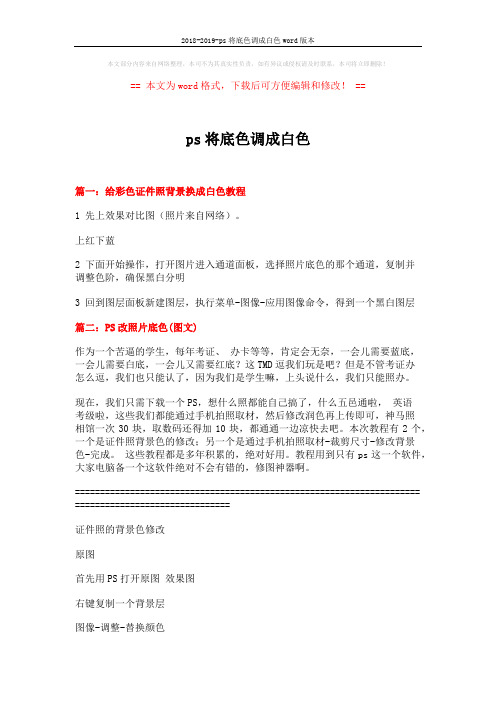
本文部分内容来自网络整理,本司不为其真实性负责,如有异议或侵权请及时联系,本司将立即删除!== 本文为word格式,下载后可方便编辑和修改! ==ps将底色调成白色篇一:给彩色证件照背景换成白色教程1 先上效果对比图(照片来自网络)。
上红下蓝2 下面开始操作,打开图片进入通道面板,选择照片底色的那个通道,复制并调整色阶,确保黑白分明3 回到图层面板新建图层,执行菜单-图像-应用图像命令,得到一个黑白图层篇二:PS改照片底色(图文)作为一个苦逼的学生,每年考证、办卡等等,肯定会无奈,一会儿需要蓝底,一会儿需要白底,一会儿又需要红底?这TMD逗我们玩是吧?但是不管考证办怎么逗,我们也只能认了,因为我们是学生嘛,上头说什么,我们只能照办。
现在,我们只需下载一个PS,想什么照都能自己搞了,什么五邑通啦,英语考级啦,这些我们都能通过手机拍照取材,然后修改润色再上传即可,神马照相馆一次30块,取数码还得加10块,都通通一边凉快去吧。
本次教程有2个,一个是证件照背景色的修改;另一个是通过手机拍照取材-裁剪尺寸-修改背景色-完成。
这些教程都是多年积累的,绝对好用。
教程用到只有ps这一个软件,大家电脑备一个这软件绝对不会有错的,修图神器啊。
===================================================================== ===============================证件照的背景色修改原图首先用PS打开原图效果图右键复制一个背景层图像-调整-替换颜色1 如箭头所示,点一下红色的背景,2 容差选1963 色相输入-120,如果要该其他色,可以进入颜色框进行吸取,蓝色就是-120. 输入-120后,会发现背景变蓝色了,但是发丝还有残留的红色。
换一个吸管+,然后点一下红色的发丝篇三:如何用photoshop更换相片底色把蓝色换成红色?如何用photoshop更换相片底色——把蓝色换成红色?(转)(1、用魔棒工具点选蓝色背景按DEL 在把前景色选成红色按ALT+DEL(填充前景色)在CTRL+D(取消选区)保存 OK2、要细致的就是用钢笔工具把人物切出来然后SHIFT+CTRL+I(反选)按DEL 在把前景色选成红色按ALT+DEL(填充前景色)在CTRL+D(取消选区)保存OK3、选择照片蓝色的部分(或者反选人物之外的部分),选中之后DELETE,然后填充红色即可用上面的方法都不能很好的处理边缘的问题,这样调应该比较自然4、调整色相(蓝移动成类似红色),如果身上没有蓝色的地方的话自己身上是不会改变的,如果身上有蓝色的话,那就先复制一次图层再执行前面的命令,然后把变色的地方轻轻擦除/artist/184/2039184.shtml(转)参考资料第一步:在Photoshop中打开该图片;第二步:看“图层”面板,(如果没有图层面板,就到“窗口\图层”中勾选,或点快捷键F7)。
证件照如何更换底色呢

怎么在手机上给自己的证件照更换底色呢?这个问题相信有不少人都还不知道,那么小编今天就来给大家分享一个好用的方法,小伙伴们感兴趣的话就来一起看看吧!
第一步:制作证件照我们首先需要一个制作软件智能证件照相机,这个可以在各大手机应用商店里面找到!
第二步:将已经安装好的智能证件照相机打开,我们就会看到下图所示的界面,然后根据自己的需要选择证件照的尺寸以及规格!
第三步:接下来我们需要将自己的照片导入或者拍照进行制作,选择自己想要的背景色!然后进入下一步即可!
第四步:然后智能证件照相机就会对我们的照片进行处理,处理时间不会很长,大概几秒钟,我们等待一下!
第五步:最后处理完成以后我们就可以看到下图所示的界面,证件照已经制作完成,我们将其保存到手机上就好啦!
各位小伙伴们一定要学会这个方法哦!。
红底照片怎么变白底

红底照片怎么变白底引言:在摄影领域,有时候我们拍摄的照片背景可能并不是我们所希望的样子。
特别是在拍摄商品照片或是人像照片时,背景的颜色可能会对整体效果产生很大的影响。
一个常见的问题是红色背景带来的色彩干扰,使照片显得不够清晰和专业。
所以,本文将介绍一些简单但有效的方法,来帮助您将红底照片变成白底。
一、使用选择工具如果您的照片中只有红色背景,而没有其他复杂的元素,那么使用选择工具是最简单直接的方法之一。
以下步骤适用于大多数的图像编辑软件,如Adobe Photoshop等。
1. 打开您的红底照片2. 选择合适的选择工具,如魔术棒工具或快速选择工具3. 点击红色背景部分,选择该区域4. 填充选定区域为白色,可以使用涂抹工具或直接填充工具5. 确保边缘的细节和锐利度,可以使用边缘平滑工具或反选功能6. 保存您的照片并完成使用选择工具是一种简单快捷的方法,但对于复杂的背景纹理或是红色物体的边缘细节,效果可能不尽如人意。
因此,我们将介绍一些更高级的技术。
二、利用遮罩层通过使用遮罩层,您可以更加精确地控制红色背景的去除过程。
以下步骤适用于Adobe Photoshop和其他图像编辑软件。
1. 打开您的红底照片2. 创建一个新的图层,并将其置于底部3. 在新图层上选择一个合适的颜色,如白色4. 使用画笔工具将红色背景上色为白色,保留前景物体的颜色5. 调整画笔的透明度和硬度,以便更好地与前景物体的边缘融合6. 在遮罩层上添加细节和修饰,如边缘锐化或柔化7. 确保遮罩层的边缘与前景物体完全吻合和平滑8. 保存您的照片并完成使用遮罩层可以更好地控制背景的去除过程,其中的细节处理可以使照片更加逼真。
三、使用图像反转这种方法适合处理背景颜色较为简单且物体边缘清晰的照片。
以下是实现的步骤。
1. 打开您的红底照片2. 复制图像并在新的图层上进行编辑3. 使用色彩反转工具反转图层的颜色4. 根据需要使用调整图层样式来优化图像,如对比度、亮度和颜色饱和度等5. 调整边缘的细节,可以使用模糊工具或半透明工具来处理物体边缘6. 导出保存您的照片使用图像反转的方法简单快捷,但可能不适用于复杂的照片背景。
证件照片互换底色和自定义色
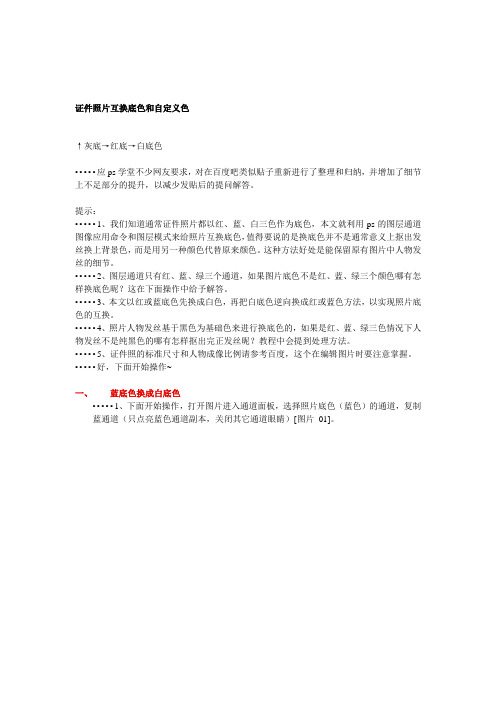
证件照片互换底色和自定义色↑灰底→红底→白底色•••••应ps学堂不少网友要求,对在百度吧类似贴子重新进行了整理和归纳,并增加了细节上不足部分的提升,以减少发贴后的提问解答。
提示:•••••1、我们知道通常证件照片都以红、蓝、白三色作为底色,本文就利用ps的图层通道图像应用命令和图层模式来给照片互换底色,值得要说的是换底色并不是通常意义上抠出发丝换上背景色,而是用另一种颜色代替原来颜色。
这种方法好处是能保留原有图片中人物发丝的细节。
•••••2、图层通道只有红、蓝、绿三个通道,如果图片底色不是红、蓝、绿三个颜色哪有怎样换底色昵?这在下面操作中给予解答。
•••••3、本文以红或蓝底色先换成白色,再把白底色逆向换成红或蓝色方法,以实现照片底色的互换。
•••••4、照片人物发丝基于黑色为基础色来进行换底色的,如果是红、蓝、绿三色情况下人物发丝不是纯黑色的哪有怎样抠出完正发丝昵?教程中会提到处理方法。
•••••5、证件照的标准尺寸和人物成像比例请参考百度,这个在编辑图片时要注意掌握。
•••••好,下面开始操作~一、蓝底色换成白底色•••••1、下面开始操作,打开图片进入通道面板,选择照片底色(蓝色)的通道,复制蓝通道(只点亮蓝色通道副本,关闭其它通道眼睛)[图片_01]。
•••••2、图像→调整→色阶,使照片黑白分明[图片_02]。
•••••3、回到图层编辑界面→新建图层→执行→菜单→图像→『应用图像』命令,得到一个黑白图层[图片_03]。
•••••4、用『快速选择』工具选取白色背景[图片_04]•••••5、前景色为黑色→添加图层蒙板[图片_05]。
•••••6、切换前景色为白色,用柔性笔刷涂抹头发以及衣服边缘,注意眼镜腿架的反光也要涂抹[图片_06]。
7、对衣服边缘上蓝色的的处理,除了用用柔性笔刷涂抹外,还可用Shift+ Ctrl+ Alt+E盖印图层来处理[图片_07]。
•••••8、Ctrl+点图层蒙板略缩图获取选区→右键反选区[图片_08]。
ps证件照蓝底换白底教程

Ps蓝底换白底照片1.打开ps,点击文件打开(打开需要修改的图片地址,建议复制一个副本方便修改)2.点击图层3.双击背景,出现如下画面,修改名称为图层0,点击确定;4.此时的图层出现如下画面,右侧显示为图层0;点击打开点击图层双击背景图层05.点击通道,出现如下RGB、红、绿、蓝四种通道图层如下四种6.将通道中的RGB、红、绿设置为不可见的模式,将蓝色通道设置为可见模式设置可见格式7.右键点击蓝色通道,会出现复制通道的选项,选择复制通道右键点击复制通道8.点击之后的结果如下,点击确定点击确定9.复制出蓝色副本,且使蓝色为不可见,蓝色副本可见;点击确定10.点击Ctrl+L, 快捷设置色阶,设置输入色阶的值,将其左侧的标尺移动到图片几乎全为黑色为止,将右侧的标尺移动到背景偏白色为止,并点击确定按钮;11.此时还有部分区域的颜色有偏亮的地方,点击画笔工具,将未描黑的区域使用,黑色画笔全部描黑;12.点击快速选择工具,将背景颜色用虚线框出;13.点击通道中的RGB图像,结果显示如下图;14.点击图层(此时一定要选中RGB通道),然后点击右下角的新建图层按钮,新建出如下图层1;15.将图层1置换至图层0的下方;16.选中图层0,然后点击电脑键盘中的Delete键,此时情况如下;17.点击左侧的设置背景颜色图标,进行背景设置,此处背景颜色已选用白色,若背景颜色设置不是白色,手动设置颜色即可,进行简单操作介绍背景颜色设置步骤;双击背景设置按钮,出现如下界面,将颜色设置成白色或者其他颜色即可,然后点击确定;18.使用Alt+Delete进行背景色的填充,填充之后的结果如图;19.使用Ctrl+(+)对图片进行放大,放大之后的图片可以对有蓝底颜色的背景进行修正,使用画图工具的白颜色对其进行修正,修正后的结果如下图;在修正的过程中,也可调整修正笔的大小和形状,点击右键即可调整;20.下一步,使用污点修复笔可以对痘痘、黑头等进行磨平和修正;21.此时ps蓝底成白底已经结束,点击文件存储为。
关于一寸照片的背景颜色更改
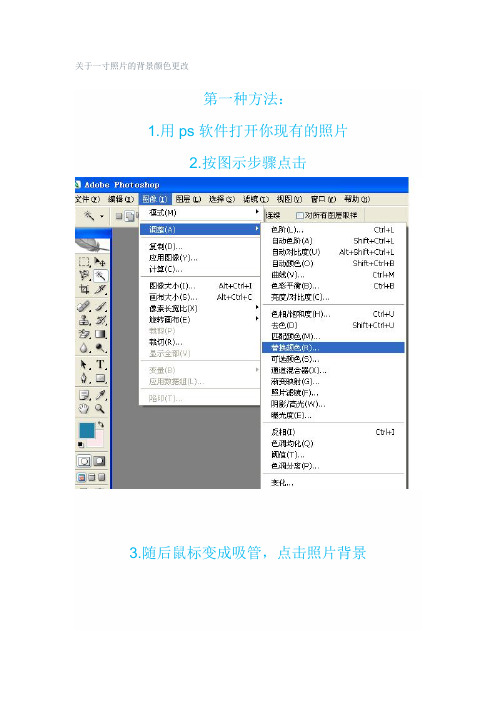
关于一寸照片的背景颜色更改
第一种方法:
1.用ps软件打开你现有的照片
2.按图示步骤点击
3.随后鼠标变成吸管,点击照片背景
4、这时,鼠标默认是颜色吸管,要换掉背景的翠绿色,就在背景上随便点一下
吧。
然后在“结果”俩字上面的小方块内决定换成什么背景色。
5、想换成啥颜色的底,都行啊。
第二种方法:第一种方法只能改变颜色差距过大的照片,对于颜色差距不大的来说不可以,所以点击魔棒工具,点击照片背景,待人像边界被渲染时点击编辑,选择填充命令,填充自己想要的颜色即可。
如何把证件照的背景色换成白色的
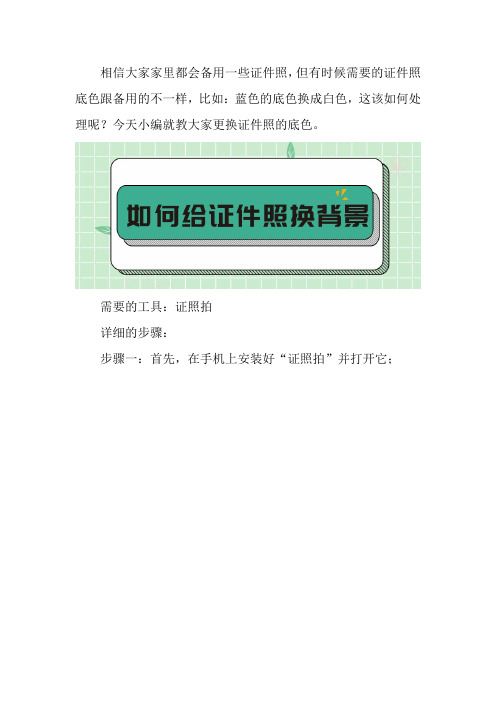
相信大家家里都会备用一些证件照,但有时候需要的证件照底色跟备用的不一样,比如:蓝色的底色换成白色,这该如何处理呢?今天小编就教大家更换证件照的底色。
需要的工具:证照拍
详细的步骤:
步骤一:首先,在手机上安装好“证照拍”并打开它;
步骤二:然后,我们可以选择现场拍摄照片,也可以从手机中导入相册,这里我们选择导入相册;
步骤三:接着,尺寸的大小和证件照类型都可以根据自己的需要进行选择;
步骤四:完成之后,提供了多种常用的证件照背景颜色可以选择;
步骤五:最后,制作完成的证件照点击保存即可,可以在手机相册查看。
以上就是手机证件照拍摄的详细步骤了,实际操作一下吧!这样学起来更快一点哦!。
证件照红底变白底的方法
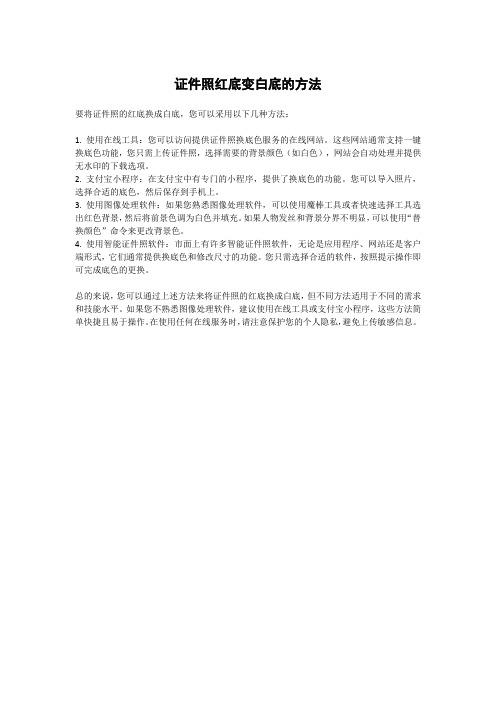
证件照红底变白底的方法
要将证件照的红底换成白底,您可以采用以下几种方法:
1. 使用在线工具:您可以访问提供证件照换底色服务的在线网站。
这些网站通常支持一键换底色功能,您只需上传证件照,选择需要的背景颜色(如白色),网站会自动处理并提供无水印的下载选项。
2. 支付宝小程序:在支付宝中有专门的小程序,提供了换底色的功能。
您可以导入照片,选择合适的底色,然后保存到手机上。
3. 使用图像处理软件:如果您熟悉图像处理软件,可以使用魔棒工具或者快速选择工具选出红色背景,然后将前景色调为白色并填充。
如果人物发丝和背景分界不明显,可以使用“替换颜色”命令来更改背景色。
4. 使用智能证件照软件:市面上有许多智能证件照软件,无论是应用程序、网站还是客户端形式,它们通常提供换底色和修改尺寸的功能。
您只需选择合适的软件,按照提示操作即可完成底色的更换。
总的来说,您可以通过上述方法来将证件照的红底换成白底,但不同方法适用于不同的需求和技能水平。
如果您不熟悉图像处理软件,建议使用在线工具或支付宝小程序,这些方法简单快捷且易于操作。
在使用任何在线服务时,请注意保护您的个人隐私,避免上传敏感信息。
WPS照片换底色最简单方法
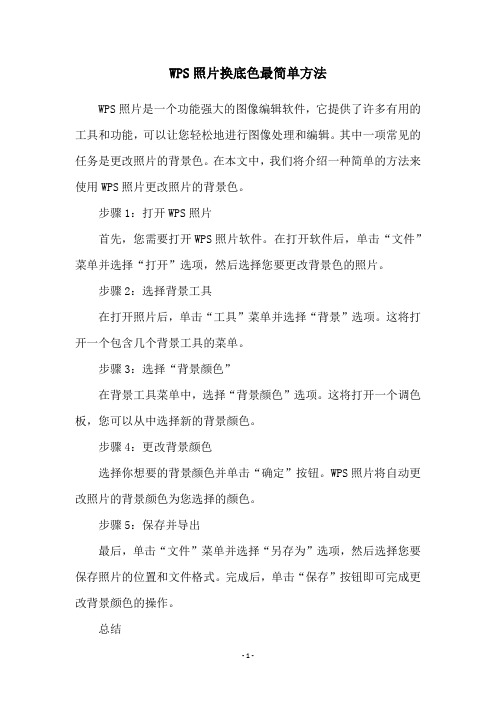
WPS照片换底色最简单方法
WPS照片是一个功能强大的图像编辑软件,它提供了许多有用的工具和功能,可以让您轻松地进行图像处理和编辑。
其中一项常见的任务是更改照片的背景色。
在本文中,我们将介绍一种简单的方法来使用WPS照片更改照片的背景色。
步骤1:打开WPS照片
首先,您需要打开WPS照片软件。
在打开软件后,单击“文件”菜单并选择“打开”选项,然后选择您要更改背景色的照片。
步骤2:选择背景工具
在打开照片后,单击“工具”菜单并选择“背景”选项。
这将打开一个包含几个背景工具的菜单。
步骤3:选择“背景颜色”
在背景工具菜单中,选择“背景颜色”选项。
这将打开一个调色板,您可以从中选择新的背景颜色。
步骤4:更改背景颜色
选择你想要的背景颜色并单击“确定”按钮。
WPS照片将自动更改照片的背景颜色为您选择的颜色。
步骤5:保存并导出
最后,单击“文件”菜单并选择“另存为”选项,然后选择您要保存照片的位置和文件格式。
完成后,单击“保存”按钮即可完成更改背景颜色的操作。
总结
使用WPS照片更改照片的背景色非常简单,只需几个简单的步骤即可完成。
只需打开工具菜单,选择背景颜色,更改颜色并保存即可完成操作。
无论您是在处理个人照片还是商业照片,这种方法都非常实用。
证件照怎么修改衣服颜色
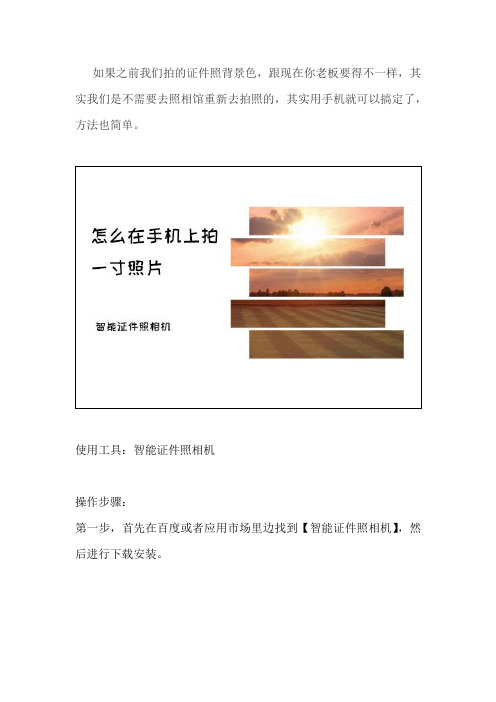
如果之前我们拍的证件照背景色,跟现在你老板要得不一样,其实我们是不需要去照相馆重新去拍照的,其实用手机就可以搞定了,方法也简单。
使用工具:智能证件照相机
操作步骤:
第一步,首先在百度或者应用市场里边找到【智能证件照相机】,然后进行下载安装。
第二步,打开智能证件照相机了以后,可以看到一寸、两寸、护照签证、考试证件照、生活其他、常用尺寸这六种规格;
第三步,选了尺寸就可以拍照了,可以现在拍,也可以点击右侧的相册图标把之前拍好的证件照上传。
第四步,等待识别好了之后就可以换背景色、换装,这里不仅支持纯色背景、还支持渐变色的背景,选好了以后,点击右侧勾号就换好了。
第五步,由于证件照都比较正式,点击换装,可以看到各种西装,可以随意调整西装大小,看着合适点击保存证件照就可以了。
以上就是拍摄证件照的操作步骤了,这个软件来拍一寸照还是蛮好的,很满意。
Word里怎样将图片背景设置为白色
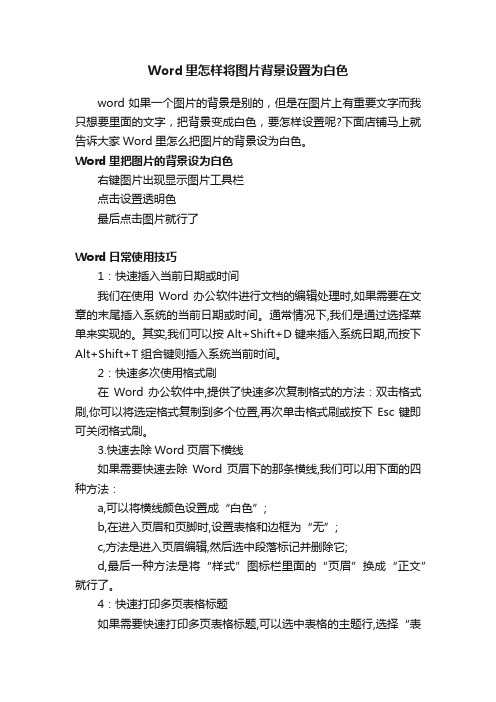
Word里怎样将图片背景设置为白色word如果一个图片的背景是别的,但是在图片上有重要文字而我只想要里面的文字,把背景变成白色,要怎样设置呢?下面店铺马上就告诉大家Word里怎么把图片的背景设为白色。
Word里把图片的背景设为白色右键图片出现显示图片工具栏点击设置透明色最后点击图片就行了Word日常使用技巧1:快速插入当前日期或时间我们在使用Word办公软件进行文档的编辑处理时,如果需要在文章的末尾插入系统的当前日期或时间。
通常情况下,我们是通过选择菜单来实现的。
其实,我们可以按Alt+Shift+D键来插入系统日期,而按下Alt+Shift+T组合键则插入系统当前时间。
2:快速多次使用格式刷在Word办公软件中,提供了快速多次复制格式的方法:双击格式刷,你可以将选定格式复制到多个位置,再次单击格式刷或按下Esc键即可关闭格式刷。
3.快速去除Word页眉下横线如果需要快速去除Word页眉下的那条横线,我们可以用下面的四种方法:a,可以将横线颜色设置成“白色”;b,在进入页眉和页脚时,设置表格和边框为“无”;c,方法是进入页眉编辑,然后选中段落标记并删除它;d,最后一种方法是将“样式”图标栏里面的“页眉”换成“正文”就行了。
4:快速打印多页表格标题如果需要快速打印多页表格标题,可以选中表格的主题行,选择“表格”菜单下的“标题行重复”复选框,当你预览或打印文件时,你就会发现每一页的表格都有标题了,当然使用这个技巧的前提是表格必须是自动分页的。
5.快速改变文本字号Word的字号下拉菜单中,中文字号为八号到初号,英文字号为5磅到72磅,这对于一般的办公人员来说,当然已经绰绰有余了。
但在一些特殊情况下,比如打印海报或机关宣传墙报时常常要用到更大的字体,操作起来就有些麻烦了。
其实,我们完全也可以快速改变文本的字号:先在Word中选中相关汉字,然后用鼠标单击一下工具栏上的字号下拉列表框,直接键入数值,即可快速改变您的字体大小。
PS教程丨证件照换底色,简单操作,你也能学会!

PS教程丨证件照换底色,简单操作,你也能学会!证件照好比职场身份证,常见的证件照底色有红色、蓝色、白色。
通常大家手里是很少会屯各类底色的证件照的,这时碰巧需要其他颜色,再去拍照就很麻烦。
如果自己能利用ps对照片进行换底色的话,简直不要太方便!今天怼怼就会介绍两种比较简单又容易学会的方法。
注:“方法一”特别适合那种头发不凌乱的照片用,“方法二”特别适用于头发较为凌乱的照片。
快速更换证件照底色方法:首先点开你的证件照,如图1,打开一张蓝底证件照,鼠标双击图中的解锁图样,将图片解锁。
再选择钢笔工具,如图2。
(基本操作:同时按住Ctrl&+,放大;同时按住Ctrl&—,缩小;按住空格键,拖动)。
同时按住Ctrl&+,先将图片放大到一定的程度,利用钢笔工具,沿着证件人物的轮廓描点,如图3所示。
在此过程中,如果描点描错了,可以同时按住Ctrl&z,返回上一步,但是如果是要返回上两步以上,需要点右上角的返回图片,点击上一图层,如图4所示。
整个证件照描点完成之后,要形成一个闭合的空间,即起点和终点要重合。
如图5所示。
接下来,同时按住Ctrl&Enter键,选中目标。
如图6,选中之后为虚线。
接着新建一个图层,新建图层如图7所示,右下角有个折角的长方形图样,点击可以直接新建图层。
然后回到原有图层,复制原有图层,粘贴到新建的图层1,如图8所示。
选中原有图层,如图9,同时按住Ctrl&删除键,将原有图层替换成白底,即可。
具体结果图如图10所示。
最后保存新图层就可以了。
比如,我要把红色底片换成蓝色。
本文示例:将红色替换为蓝底,其他颜色类似。
☞首先用ps软件打开要换底色的照片(下面这张图片是我在网上找的),按快捷键“Ctrl+j”复制图层。
原图(红底)方法一:1.点击左栏「魔棒工具」,在照片的红色底色那里点击一下,会出现“虚线选区”。
2.很明显,“虚线选区”没有把红色底色全部选中,这时我们需要在上方工具栏那里点击「调整边缘」进行调整。
华为手机如何证件照换底色
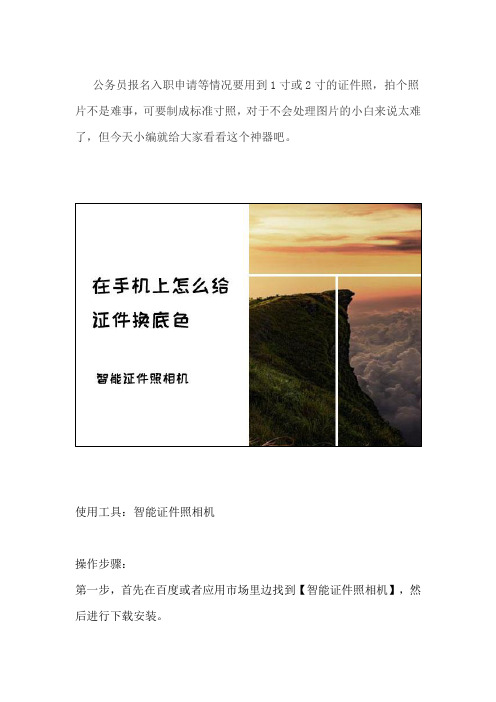
使用工具:智能证件照相机
操作步骤:
第一步,首先在百度或者应用市场里边找到【智能证件照相机】,然后进行下载安装。
第二步,打开智能证件照相机了以后,可以看到一寸、两寸、护照签证、考试证件照、生活其他、常用尺寸这六种规格;
第三步,选了尺寸就可以拍照了,可以现在拍,也可以点击右侧的相册图标把之前拍好的证件照上传。
第四步,等待识别好了之后就可以换背景色、换装,这里不仅支持纯色背景、还支持渐变色的背景,选好了以后,点击右侧勾号就换好了。
第五步,由于证件照都比较正式,点击换装,可以看到各种西装,可以随意调整西装大小,看着合适点击保存证件照就可以了。
这就是小编用过比较好用的证件照拍摄工具了,分享给大家,希望对大家也所有帮助。
C++使用OpenCV实现证件照蓝底换成白底功能(或其他颜色如红色)详解

C++使⽤OpenCV实现证件照蓝底换成⽩底功能(或其他颜⾊如红⾊)详解本⽂实例讲述了C++使⽤OpenCV实现证件照蓝底换成⽩底功能(或其他颜⾊如红⾊)。
分享给⼤家供⼤家参考,具体如下:今天刚好⽼师要办点事情,⽼师唯⼀的⼀张证件照是蓝⾊的,但是需要的底⾊是⽩⾊的,于是乎,好久不折腾的PS也忘记了,还好旁边的刚来的⼩学弟懂⼀点,在那⾥慢慢的帮⽼师⼀点点的处理,PS在边缘的地⽅效果还真不咋地,确实是⼀门技术活。
于是我就想OpenCV能不能实现呢?⼀搜百度第⼀篇就是,但是⼈家转成红⾊,然后我⼜对HSV颜⾊空间不是很懂,最后在⼀个学习群⾥但是⽂中未对HSV那⼀块做出解释,可能是我太菜了贴出去问了下,⼀位优秀的本科⽣帮我清晰解答了,汗颜主要步骤为:1.把RGB图像转换到HSV空间2.取背景的⼀⼩块20*20,计算蓝⾊背景的平均⾊调和饱和度3.设置阈值,取出蓝⾊背景替换为红⾊背景4.把HSV图像转换会RGB空间5.滤波器去除边缘效应具体代码为:// change_color.cpp : 定义控制台应⽤程序的⼊⼝点。
//证件照从蓝⾊底换成红⾊底//#include "stdafx.h"#include <iostream>#include <opencv2\core\core.hpp>#include <opencv2\highgui\highgui.hpp>#include <opencv2\imgproc\imgproc.hpp>using namespace cv;using namespace std;int main(){char *origin="Original";char *window="Image";char *str="C:\\Users\\ltc\\Desktop\\nihao.jpg";namedWindow(origin,1);namedWindow(window,1);Mat image=imread(str);if(!image.data){cout<<"图像载⼊出现问题"<<endl;return 0;}Mat roi=image(Rect(20,20,20,20));Mat hsvImg;cvtColor(image, hsvImg, CV_BGR2HSV); //将图像转换到HSV颜⾊空间//分离HSV空间,v[0]为H⾊调,v[1]为S饱和度,v[2]为v灰度vector<Mat> v;split(hsvImg,v);Mat roiH=v[0](Rect(20,20,20,20));Mat roiS=v[1](Rect(20,20,20,20));int SumH=0;int SumS=0;int avgH, avgS;//蓝底的平均⾊调和平均饱和度//取⼀块蓝⾊背景,计算出它的平均⾊调和平均饱和度for(int i=0; i<20; i++){for(int j=0; j<20; j++){/*SumH=SumH+roiH(i,j);*/SumH=int(roiH.at<uchar>(j,i))+SumH;SumS=int(roiS.at<uchar>(j,i))+SumS;}}avgH=SumH/400;avgS=SumS/400;//遍历整个图像int nl=hsvImg.rows;int nc=hsvImg.cols;int step=10;for(int j=0; j<nl; j++){for(int i=0; i<nc; i++){//以H.S两个通道做阈值分割,把蓝⾊替换成红⾊if((v[0].at<uchar>(j,i))<=(avgH+5) && v[0].at<uchar>(j,i)>=(avgH-5)&&(v[1].at<uchar>(j,i))<=(avgS+40) && v[1].at<uchar>(j,i)>=(avgS-40)){//cout<<int(v[0].at<uchar>(j,i))<<endl;//红⾊底//v[0].at<uchar>(j,i)=0;//⽩⾊底v[0].at<uchar>(j,i)=0;v[1].at<uchar>(j,i)=0; //V[0]和V[1]全调成0就是变成⽩⾊//绿⾊底//v[0].at<uchar>(j,i)=60;//蓝⾊底//v[0].at<uchar>(j,i)=120;/*cout<<int(v[0].at<uchar>(j,i))<<endl;*/}}}Mat finImg;merge(v,finImg);Mat rgbImg;cvtColor(finImg,rgbImg, CV_HSV2BGR); //将图像转换回RGB空间imshow(origin,image);imshow(window,rgbImg);//加个滤波把边缘部分的值滤掉(此处应该⽤低通滤波器,但感觉不太好,还是不⽤了。
PS证件照换底色(底色为白)

注意:本方法适用白色底片
1.打开证件照,在"图层"面板上右键单击背景层,选择"复制图层",
点击"确定",生成一个新的图层。
2.点击左侧的前景色,修改成你要的颜色,证件照的颜色,一般为(R:
67,G:142,B:219)
3.接着回到拷贝的背景图像上,选择魔棒工具,点击白色背景,如
果容差比较小,会只圈到白色区域,缺点是修改完照片之后会出现一圈白色的边,为了避免这个问题,要选择比较大的容差
(如果此处所以不仅白色被圈了起来脸上有些区域也被圈起来了,别担心~后面可以补救,见步骤6)
4.选中区域后,按Alt+Delete,背景变成了蓝色
5.使用快捷键Ctrl键+D键,取消选区,ps中给证件照更换背景颜
色就操作完成了。
6.此处被圈起来的地方较多,选中区域后,按Alt+Delete,背景变
成了蓝色
7.这时用橡皮工具,擦除边,千万记得,勾选上面的涂抹到历史记
录!大面积的擦除以及边缘的修改,可以切换橡皮大小来完成。
8.此时背景已经修改成了蓝色。
手机怎么给证件照换底色?只需要五步
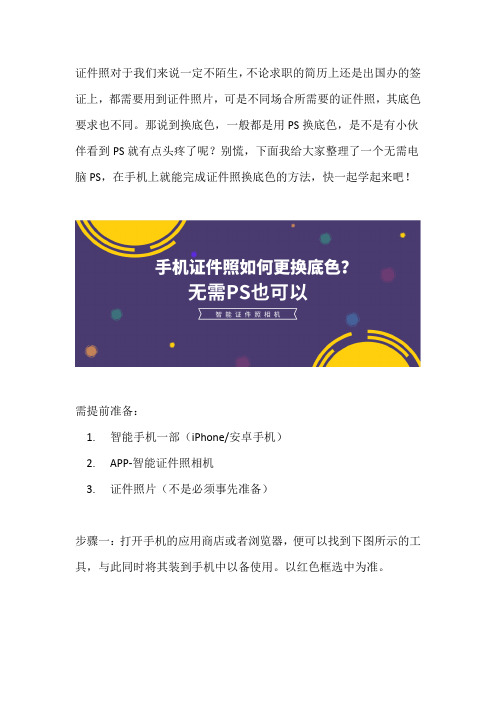
证件照对于我们来说一定不陌生,不论求职的简历上还是出国办的签证上,都需要用到证件照片,可是不同场合所需要的证件照,其底色要求也不同。
那说到换底色,一般都是用PS换底色,是不是有小伙伴看到PS就有点头疼了呢?别慌,下面我给大家整理了一个无需电脑PS,在手机上就能完成证件照换底色的方法,快一起学起来吧!
需提前准备:
1.智能手机一部(iPhone/安卓手机)
2.APP-智能证件照相机
3.证件照片(不是必须事先准备)
步骤一:打开手机的应用商店或者浏览器,便可以找到下图所示的工具,与此同时将其装到手机中以备使用。
以红色框选中为准。
步骤二:打开上图中的工具后,先要选择证件照的尺寸。
这里我以“一寸照”为例,直接在首页找到“一寸”点击即可开始进入制作。
步骤三:选好尺寸之后即可进行证件照的制作。
如果事先准备好了证件照,可以直接从手机相册上传;如果没有证件照,也可以直接通过手机后置摄像头进行拍摄。
(在拍摄的时候注意现场的光线)
步骤四:接下来我们就可以对证件照的底色进行修改了,通常证件照的底色为红白蓝这三种,根据自己的证件照要求进行更换即可。
若对证件照服装有要求的,也可以点击“换装”功能,进行修改。
步骤五:完成上述的步骤之后,我们只需点击【保存】即可在相册中查看证件照片了!
不会PS的小伙伴现在学会了吗?简单的5步就可以在手机上完成证件照底色的修改,快用你的手机也试试吧!。
怎么把证件照背景换成白色
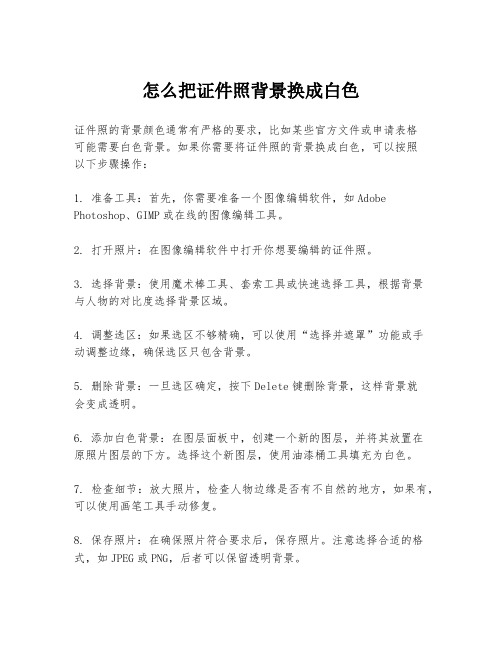
怎么把证件照背景换成白色证件照的背景颜色通常有严格的要求,比如某些官方文件或申请表格可能需要白色背景。
如果你需要将证件照的背景换成白色,可以按照以下步骤操作:1. 准备工具:首先,你需要准备一个图像编辑软件,如Adobe Photoshop、GIMP或在线的图像编辑工具。
2. 打开照片:在图像编辑软件中打开你想要编辑的证件照。
3. 选择背景:使用魔术棒工具、套索工具或快速选择工具,根据背景与人物的对比度选择背景区域。
4. 调整选区:如果选区不够精确,可以使用“选择并遮罩”功能或手动调整边缘,确保选区只包含背景。
5. 删除背景:一旦选区确定,按下Delete键删除背景,这样背景就会变成透明。
6. 添加白色背景:在图层面板中,创建一个新的图层,并将其放置在原照片图层的下方。
选择这个新图层,使用油漆桶工具填充为白色。
7. 检查细节:放大照片,检查人物边缘是否有不自然的地方,如果有,可以使用画笔工具手动修复。
8. 保存照片:在确保照片符合要求后,保存照片。
注意选择合适的格式,如JPEG或PNG,后者可以保留透明背景。
9. 打印准备:如果需要打印,确保打印店知道照片的背景是透明的,并询问他们如何处理。
10. 提交前检查:在提交照片之前,再次检查照片的尺寸和分辨率是否符合要求。
通过以上步骤,你可以将证件照的背景成功换成白色。
如果你不熟悉图像编辑软件,也可以考虑使用一些专门为此目的设计的应用程序或在线服务,它们通常提供更简单易用的界面和自动处理功能。
在处理个人照片时,注意选择信誉良好的服务,以保护你的隐私和数据安全。
怎么把蓝底照片变成白底

怎么把蓝底照片变成白底
1、打开手机微信,进入微信首页,点击页面下方的“发现”,进入微信的发现页。
2、进入微信的发现页后,点击“搜一搜”一栏后方的“>”,进入微信的搜一搜页面。
3、进入微信的搜一搜页面后,点击搜索栏,输入最美证件照,点击“搜素”,系统开始搜索相关内容。
4、在系统给出的搜索结果中,点击小程序,进入小程序页面。
5、进入小程序页面,先选择照片的尺寸,然后进入照片的规格说明页面,这里点击页面左下角的“选择照片”,进入手机相册。
6、在手机相册中选择我们有的蓝底照片,照片选择好后,在照片处理页中点击“白”。
7、点击白以后我们就可以看到在照片处理页中的照片已经变为白色了,点击页面右下角的“√”,就可以保存白底照片了。
第 1 页共1 页。
证件照蓝白渐变怎么弄的?两个方法教你轻松制作

证件照蓝白渐变怎么弄的?两个方法教你轻松制作
证件照的背景色怎么做成蓝白渐变呢?大家都知道,证件照的背景色通常都是蓝、白和红色,通常情况下这些背景颜色是都可以使用的,但是在特定的条件下会有不同的背景色要求,这也就让我们不能一劳永逸,需要根据不同的情况做出调整。
那么当我们需要把照片背景色做成蓝白渐变的时候,又该怎么制作呢?对于这种背景色大家见到的不多,也不知道怎么做,下面个大家分享两种方法,一起来了解一下吧。
教大家制作蓝白渐变背景色的证件照方法是在手机上就能完成的,只需要使用一个智能证件照相机软件就可以轻易完成,操作起来很简单,具体的操作步骤如下:
① 首先,将软件打开,在页面中选择一个需要的尺寸点击进入,把自己的证件照片在相册中给添加进来。
② 照片添加进来后,点击右下角的【背景】,在里面选择蓝白渐变色,还有很多其他的背景色可以选择,大家需要的话根据自己需求选择,最后将照片保存电子照就是一个蓝白渐变的证件照啦。
第二种方法也是一个在手机上就能完成背景色的调整制作的,借助这个证件照全能管家不仅可以修改背景色,也可以调整照片的尺寸、格式或者是换装,都是一键就能完成,非常方便,下面给大家演示一下具体是如何更换蓝白渐变背景色的吧。
① 首先,将软件打开,在页面中点击进入一个尺寸,然后把照片给添加进来,在页面的下方可以选择各种照片尺寸或者是添加美颜和换装。
② 点击右下角的【背景】,在里面选择蓝白渐变,然后保存电子照,这样证件照的背景颜色就会是蓝白渐变色啦。
以上就是给大家分享的如何将证件照的背景色制作成蓝白渐变的两种方法了,是不是非常简单方便呢?有需要的小伙伴就去尝试吧,
还有什么想了解的证件照小技巧欢迎大家留言。
